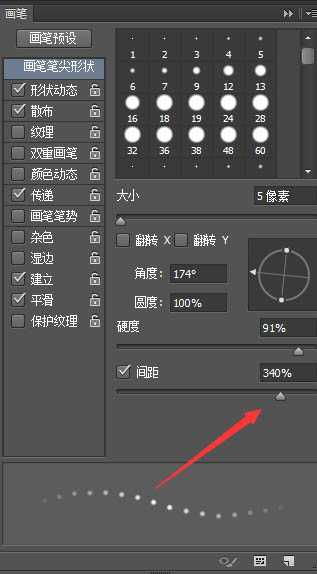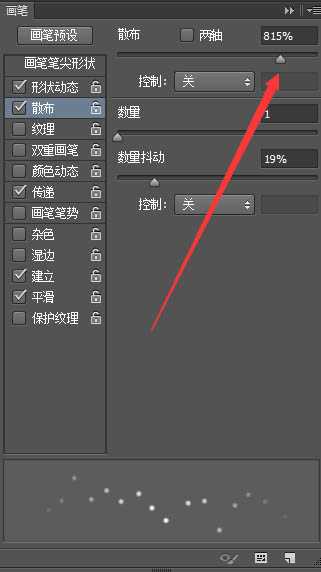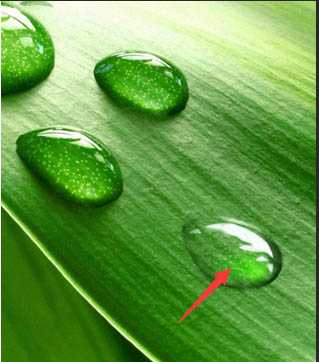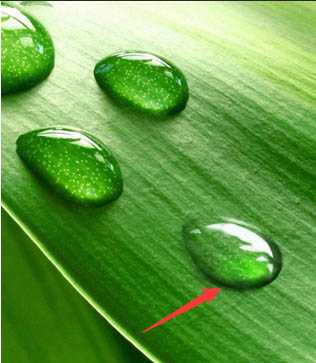相思资源网 Design By www.200059.com
素材中已经有水滴,我们只需要仔细分析水滴的特点,光影构成;然后动手,用钢笔、画笔、涂抹工具、橡皮擦等重新画出一个差不多的即可。下面一起跟小编来看看吧!
最终效果
1、先知道水滴是透明的,其他透明的东西也一样,像玻璃,冰块。打开素材大图,我们先用画笔勾勒出轮廓。
2、然后我们用涂抹工具去涂抹一下,和里面的颜色很好过度,记得打开散布。
3、然后我们加高光:也是画轮廓,边缘橡皮擦一下,因为高光过度比较硬,有些过度的地方也涂抹一下。
4、画中间的高光。
5、然后加一点点的小点,散布和画笔预设设置一下。
调整间距:
6、调整一下,然后画笔硬度调整100绘制。
7、别忘记调整透明度,然后做影子,用较暗的颜色画给影子,涂抹一下。
8、就这样,在再下面做一张更加淡的影子,涂抹力度加大一点。
最终效果:
以上就是小编带来的Photoshop为树叶加上剔透的小露珠教程,感谢大家的阅读,更多内容请关注网站!
标签:
Photoshop,树叶,露珠
相思资源网 Design By www.200059.com
广告合作:本站广告合作请联系QQ:858582 申请时备注:广告合作(否则不回)
免责声明:本站文章均来自网站采集或用户投稿,网站不提供任何软件下载或自行开发的软件! 如有用户或公司发现本站内容信息存在侵权行为,请邮件告知! 858582#qq.com
免责声明:本站文章均来自网站采集或用户投稿,网站不提供任何软件下载或自行开发的软件! 如有用户或公司发现本站内容信息存在侵权行为,请邮件告知! 858582#qq.com
相思资源网 Design By www.200059.com
暂无Photoshop为树叶加上剔透的小露珠的评论...
RTX 5090要首发 性能要翻倍!三星展示GDDR7显存
三星在GTC上展示了专为下一代游戏GPU设计的GDDR7内存。
首次推出的GDDR7内存模块密度为16GB,每个模块容量为2GB。其速度预设为32 Gbps(PAM3),但也可以降至28 Gbps,以提高产量和初始阶段的整体性能和成本效益。
据三星表示,GDDR7内存的能效将提高20%,同时工作电压仅为1.1V,低于标准的1.2V。通过采用更新的封装材料和优化的电路设计,使得在高速运行时的发热量降低,GDDR7的热阻比GDDR6降低了70%。